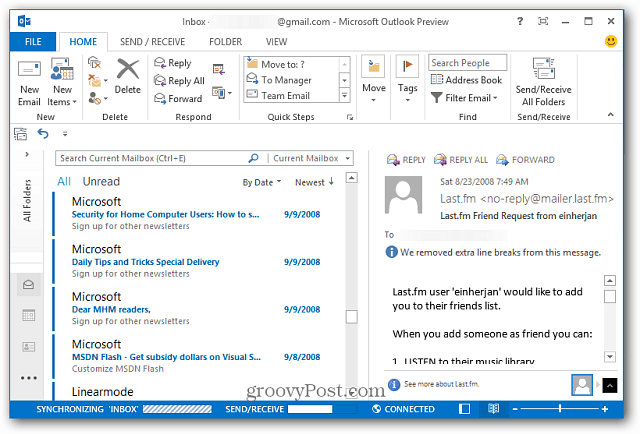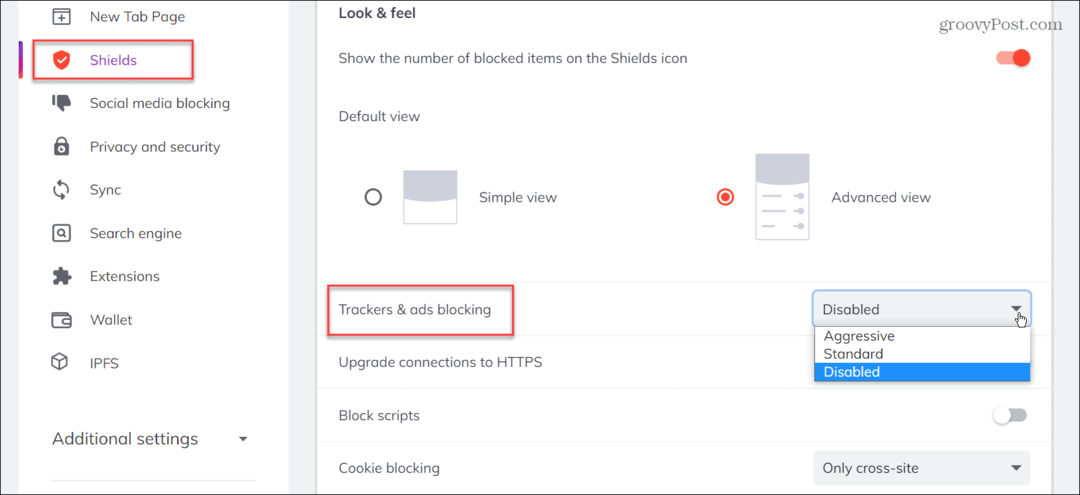IMAP का उपयोग करके Outlook 2013 में Gmail कैसे जोड़ें
माइक्रोसॉफ्ट ऑफिस माइक्रोसॉफ्ट गूगल आउटलुक 2013 / / March 18, 2020
Outlook IMAP के साथ काम करने के लिए आउटलुक को कॉन्फ़िगर करना आउटलुक 2007 के साथ मुश्किल था, यह आउटलुक 2010 के साथ बहुत आसान है। अब, Outlook 2013 में यह प्रक्रिया कितनी आसान है।
Gmail IMAP के साथ काम करने के लिए आउटलुक को कॉन्फ़िगर करना मुश्किल था आउटलुक 2007 के साथ वापस, यह बहुत आसान है आउटलुक 2010. अब, Outlook 2013 में यह प्रक्रिया कितनी आसान है।
सबसे पहले, अपने जीमेल खाते में लॉग इन करें और सक्षम करें अपनी Gmail सेटिंग में IMAP.
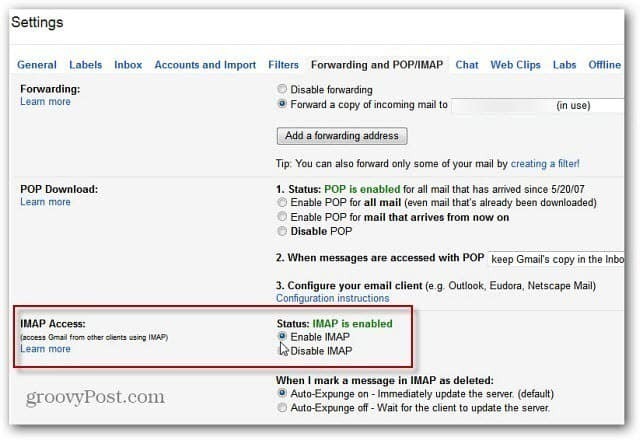
अगला, आउटलुक खोलें - यहां मैं इसे विंडोज 8 की एक ताजा स्थापना पर चला रहा हूं। मेट्रो स्टार्ट स्क्रीन से आउटलुक 2013 टाइल का चयन करें।
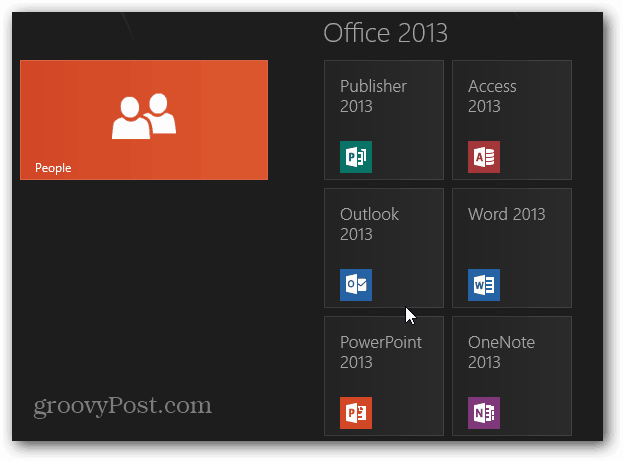
चूंकि यह मेरा पहली बार आउटलुक 2013 चल रहा है, इसलिए मुझे सेटअप विज़ार्ड के साथ प्रस्तुत किया गया है।
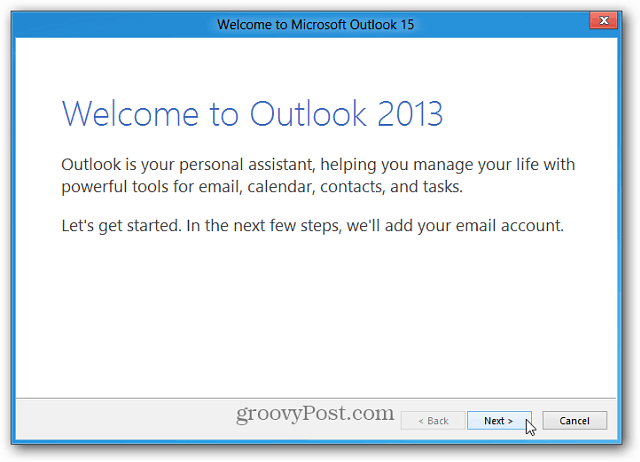
POP, IMAP या Exchange सक्रिय सिंक ईमेल खाते को जोड़ने के लिए हाँ का चयन करें। अगला पर क्लिक करें।
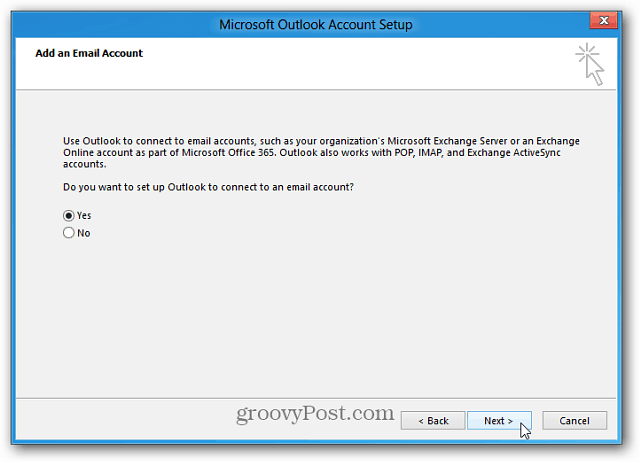
अब, बस अपने ईमेल खाते के विवरण में प्रवेश करें और अगला क्लिक करें।
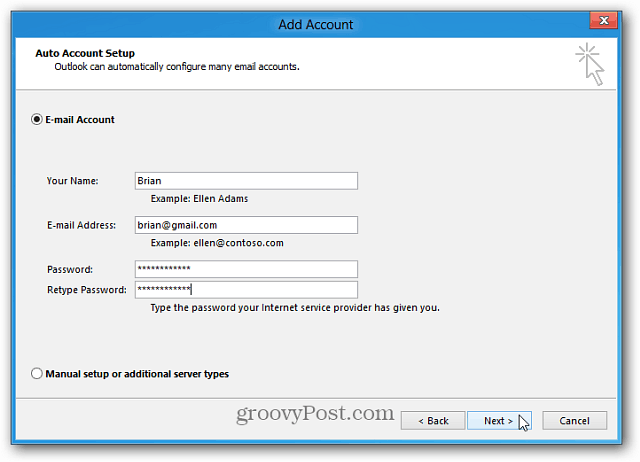
यदि आप पहले से ही एक ईमेल खाते का उपयोग कर रहे हैं, तो जाएं फ़ाइल >> जानकारी >> खाता जोड़ें. फिर ऊपर दिखाए गए समान चरणों से गुजरें।
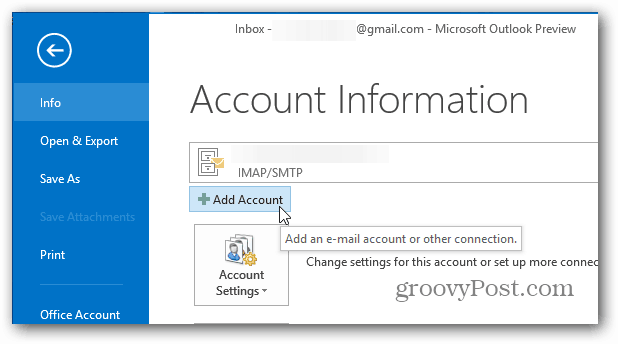
बशर्ते सब कुछ सही ढंग से दर्ज किया गया हो, आप Outlook को अपनी सेटिंग्स को कॉन्फ़िगर करते हुए देखेंगे। सब कुछ अच्छा है जाने के लिए... समाप्त पर क्लिक करें।
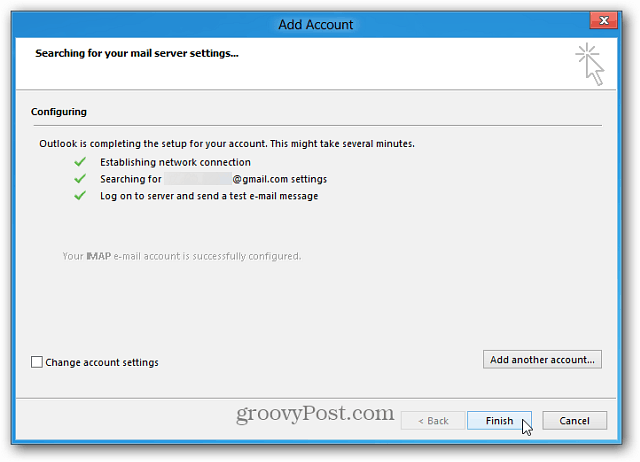
अब आप Outlook 2013 के माध्यम से अपने Gmail खाते से संदेश भेज और प्राप्त कर पाएंगे।